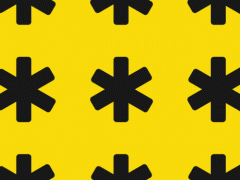用什么软件可以剪辑视频?如何使用 软件剪辑出自己的视频呢?本文讲介绍 软件剪辑一段小视频的简单操作方法,大家可以跟这做做看。
操作方法:
1、打开 ,点击New ,进入图中页面,请认真选好保存路径和保存的文件名,因为在制作视频的同时会产生一些临时文件,为了避免文件过于混乱,最好新建一个文件夹进行存放。
2、在这里选择选项下的 ,选择的是视频编码模式与音频频率等,选上之后点击OK进入下一步。
3、我们要制作的是从《爸爸去哪儿1》和《爸爸去哪儿2》各剪一段出来,然后进行拼接。了解剪辑任务之后,首先导入视频到素材面板中:点击菜单上的File-》 ,选择要进行剪辑的视频并点击导入。
4、双击素材面板中《爸爸去哪儿1》,右边窗口“源面板”便会显示预览,在源面板中可以进行简单的视频剪辑和处理。现在先来看一下“源面板”上的按钮吧,圈住的分别是入点和出点;而白色方框圈住的是滑块,代表的是视频进度。
5、把滑块移动到要开始剪辑的地方,点击入点按钮便可设置入点。就这样,通过设置入点,选择剪辑的开始点,通过设置出点,选择剪辑的结束点。入点和出点之间的视频就是剪出来的视频。
6、这时候,看一下在源面板下方的时间线。表示视频轨道一,表示音频轨道1。只要把音视频分别拖到这里即可。另外需要注意的是:图中白色方框圈住的地方,按住拖动可以放大或缩小时间线,当剪辑的视频时间很长时,可以拖动来缩小轨道视图。
7、把时间线上的滑块移到开始处,在“源面板上”点击“插入”按钮,即可把刚才剪辑的视频从滑块处插入,如图所示。时间线上的进度代表着视频的进度,把视频片段插入到时间线开始处,意味着从视频开始处播放插入的片段。此时如果想进行预览的话,按下空格键,就可以在节目面板看到效果。
8、节目面板跟源面板差不多,同样具有入点和出点,那么这里的出点和入点分别有什么作用呢?在节目面板预览的时候,当你想去掉一段片段时,那就在这段片段的开始和结束处分别设置出入点吧。设置好了之后,点击图中“减去”按钮即可去掉片段。这时按住时间线上视频,可移动视频的具体位置,现在赶快把中间的空位挤掉吧。
9、这样就成功地把《爸爸去哪儿1》的片段剪出来了,接着下来任务是要把《爸爸去哪儿2》的视频剪辑出来,并进行拼接。同理在素材面板双击《爸爸去哪儿2》,根据要剪辑的视频段,设置好入点和出点。当然,你也可以进行微调,图中白色方框圈住的分别是“滑块逐帧向前移动”和“滑块逐帧向后移动”怎么剪辑制作视频 Adobe Premiere软件剪辑视频教程,你可以多次点击来进行仔细调整。调整好之后跟刚才的操作一样,在时间线上把滑块移到之前剪辑好的视频后面,然后点击源面板上的“插入”按钮。这样就成功地把《爸爸去哪儿2》的片段拼接到《爸爸去哪儿1》的片段后面了,是不是很简单?
10、可以在右上角的“节目面板”进行预览,预览的时候有时预览会很卡,但是导出之后并不会出现卡顿,这只是特殊情况。当然,跟源面板差不多,节目面板也有微调按钮,你可以通过点击微调按钮来逐帧观察视频画面,当要求比较严格的时候就需要不断的微调了。
11、接下来是导出剪辑好的视频。先在时间线上任何地方点击一下,缺少这一步将无法导出视频。然后选择File-》-》,这时候会弹出一个的对话框,(格式)选择mp4格式,每一种格式都具有双面性,要么文件太大,要么视频不清晰,这是鱼与熊掌不可兼得的问题,请按照个人偏好选择。
12、然后,在下图信息框中对比一下源素材与输出文件的参数是否相同。如果输出宽高大小比源宽高大小要大,视频边缘就会出现黑框,可以在右边预览框中看到黑框效果。虽然可以通过调整大小来改变,但是有时候出现黑框是无法避免的事,这取决于源素材的规格,不过稍微有一点黑框也不会影响观看,自己斟酌。
13、在图1设置视频参数,尽量设置为跟源素材一样大小,在数字上点击便可以输入数值, Rate设置为,其他保持默认值。在图2设置音频参数,音频频率要求相同,所以选择。最后保存即可。
免责声明:本文系转载自其它媒体,版权归原作者所有;旨在传递信息,不代表本站的观点、立场和对其真实性负责。如需转载,请联系原作者。如果来源标注有误或侵犯了您的合法权益等其他原因不想在本站发布,来信即删。